Dokumenty Google právě přidaly nový nástroj pro úpravu a formátování dokumentů pomocí hlasových příkazů. Již dlouho má funkci diktování textu, což usnadnilo psaní, ale aktualizace nyní umožňuje upravovat dokument. Existuje celý seznam příkazů, které můžete použít k formátování a procházení dokumentu. Můžete přejít na nový odstavec, použít styly textu (tučné, kurzíva atd.), upravit tabulky a další. Příkazy se snadno provádějí a nebudete muset přepínat na klávesnici k aktivaci funkce, pokud již k psaní dokumentu používáte hlas na text. Zde je návod, jak provést hlasový příkaz v Dokumentech Google. Zatím to funguje pouze v Chrome pro stolní počítače.
Otevřete Dokumenty Google a buď vytvořte nový dokument, nebo otevřete existující a vyzkoušejte nové hlasové příkazy. Nejprve budete muset zapnout nástroj pro diktování. Přejděte na Nástroje>Hlasové zadávání a můžete začít. Začněte mluvit, co chcete napsat. Kdykoli chcete formátovat text, můžete tak učinit pomocí příkazu.
Pokud například řeknete „tečka“, přidá se tečka. Podobně, vyslovením ‚Backspace‘ odeberete jeden znak, ‚Nový odstavec‘ napodobí akci tlačítka ‚Enter‘ a vyslovením ‚Undo‘ vrátíte zpět poslední akci.
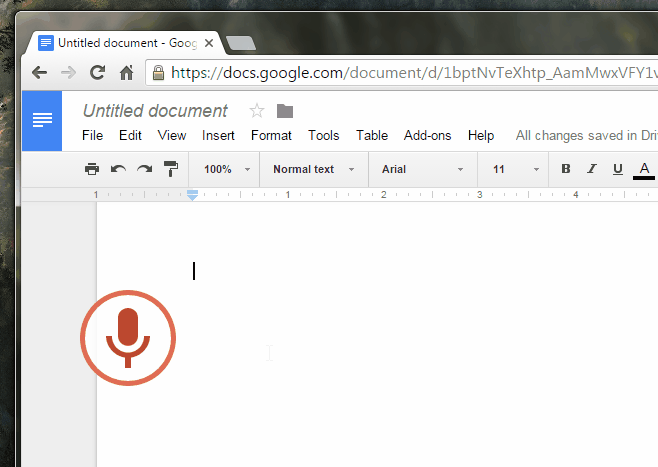
Chcete-li použít formátování, budete muset být opatrní, když příkaz vyslovíte. Chcete-li například nastavit tučný text, musíte před zadáním textu, který chcete nastavit tučně, říci „tučné“. Příkaz ‚Tučné‘ zapíná/vypíná styl tučného písma. Vždy se můžete vrátit a provést změnu později, ale bude to těžší.
Ne všechny příkazy se provádějí jako příkaz tučně, tj. někdy musí příkaz následovat po vyslovení textu, na který ho chcete použít. Chcete-li například použít nadpis 1 na text (viz GIF výše), musíte nejprve namluvit text nadpisu (kapitola 1) a poté zadat příkaz „Použít nadpis 1“.
Tato funkce je docela elegantní a pokud se chcete dozvědět o úplném seznamu dostupných hlasových příkazů, klikněte na malou ikonu nápovědy na tlačítku mikrofonu. Příkazy používají běžná slova, která spojujeme s akcí, takže by se měly snadno naučit.
